win10小冰在哪?win10怎么调出小冰?
小冰是微软研究院的一款明星产品,支持智能回复等。在升级win10之后,大家可能会发现我们的小娜,而找不到我们的小冰。
快来看看小冰去哪儿了,win10怎么调出小冰? Q游网qqaiqin
下面就为大家介绍一下,来看看吧!
Q游网qqaiqin
方法/步骤
1、首先在操作中心里,打开定位功能。(操作中心快捷:Win键+A) 此文来自qqaiqin.com
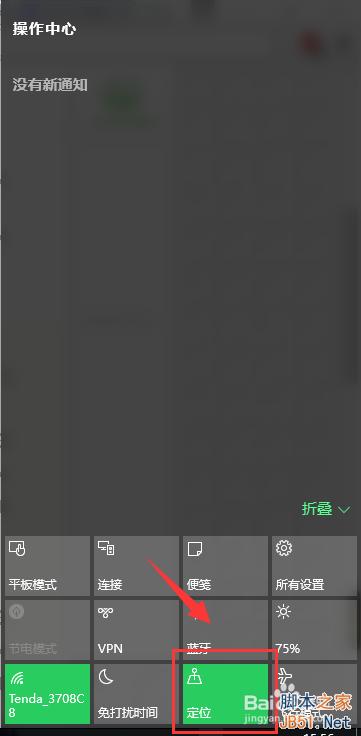 Q游网qqaiqin
Q游网qqaiqin
2、打开我们cortana(小娜)。(cortana快捷:Win键+S)
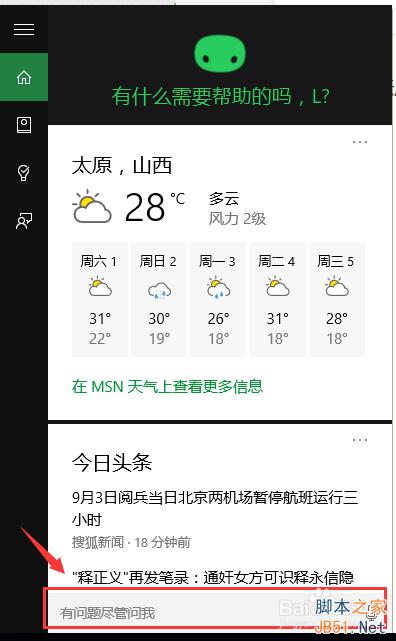 Q游网qqaiqin
Q游网qqaiqin
3、在cortana中,在下方的输入框或者语音里,(语音)输入“召唤小冰”。
Q游网qqaiqin
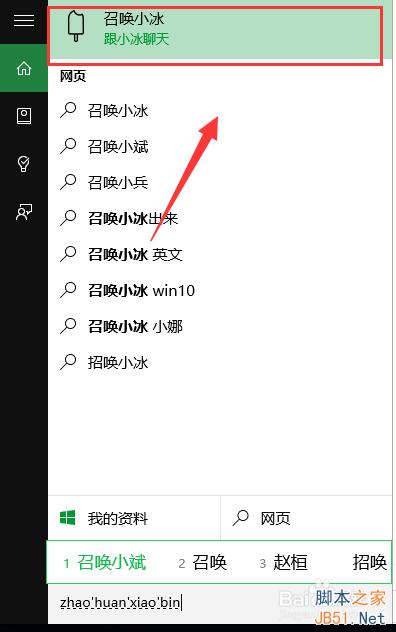
4、通过以上操作我们就成功的“召唤小冰”了。那么我们就可以在对话框中,与小冰对话了。
此文来自qqaiqin.com
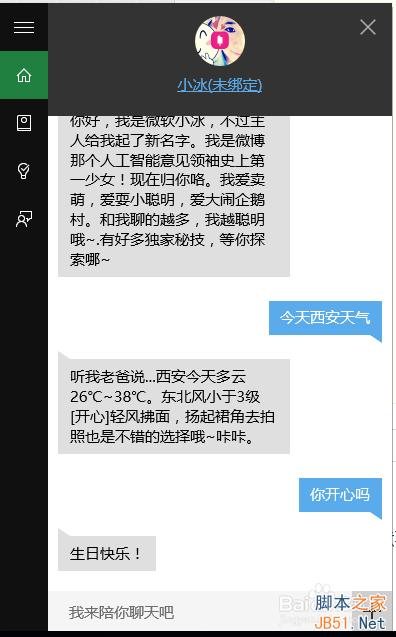 此文来自qqaiqin.com
此文来自qqaiqin.com
5、在召唤小冰之后,我们也可以再次从cortana的界面中找到小冰。
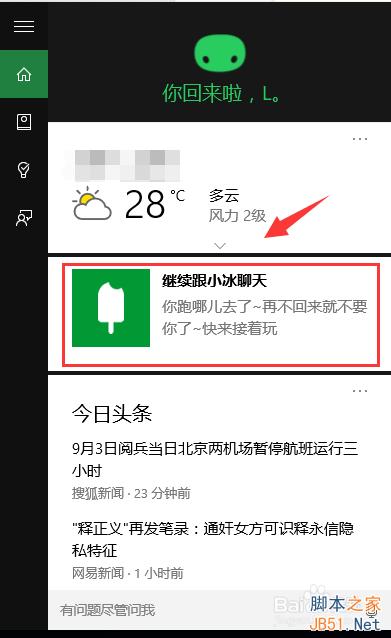 此文来自qqaiqin.com
此文来自qqaiqin.com
注意事项 此文来自qqaiqin.com
在使用cortana和小冰的过程中可能需要登陆账户 Q游网qqaiqin
在第一次操作过程中,可能需要进行第一次的设置 此文来自qqaiqin.com
以上就是win10怎么调出小冰方法介绍,希望能对大家有所帮助! Q游网qqaiqin
此文来自qqaiqin.com
以上相关的更多内容请点击“win10小冰 ”查看,以上题目的答案为网上收集整理仅供参考,难免有错误,还请自行斟酌,觉得好请分享给您的好朋友们!





